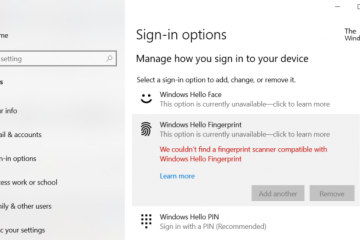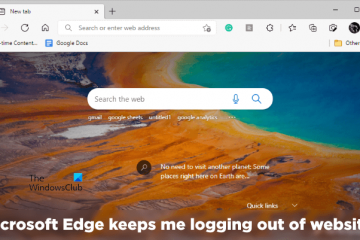IT Info
エーペックスレジェンドの予告編がニューカッスルの英雄的なバックストーリーに飛び込む
今週初めに最新のApexLegends のプレイ可能なキャラクターが公開された後、 Respawn Entertainmentはいくつかの彼のバックストーリー。 Respawnは、週の初めにニューカッスルを見てくれました。そこでは、彼のムーブセットがどのようなものかがわかりました。また、彼がバンガロールの行方不明の兄弟、ジャクソンであることも知りました。さて、アウトランズの予告編からの新しいストーリーは、ニューカッスルの歴史を漫画で紹介してくれました。 最初の予告編で簡単に述べたように、ニューカッスルは何度もApexゲームに参加しようとしましたが、人々はそれにもかかわらず、ハリスバレーの人々は彼を祝います。しかし、驚くべきことに、ジャクソンはニューカッスル自身ではなく、少なくとも始めたわけではありません。 ジャクソンはハリスバレーの住人で、妻と2人の子供がいます。娘がニューカッスルのぬいぐるみを欲しがっているときに心配していることからもわかるように、彼は特別な人ではなく、多額のお金も持っていないようです。 ある夜、彼は娘は町のどこかで同じ人形を失いました。ジャクソンはそれを見つけるために向かいますが、忘れられた家族と呼ばれるギャングによって殴打されている本物のニューカッスルを見つけることになります。本物のニューカッスルが撃たれ、ジャクソンは盾として使用するために金属くずを拾い上げ、その日を救うようになりました。そして今度は、彼は忘れられた家族の一員と契約を結び、ニューカッスルの代わりにゲームに参加します。そうしないと、町は破壊されてしまいます。 もちろん、それは、ジャクソンと彼の妹のバンガロールが公開トレーラーで見られる出会いにつながります。 ニューカッスルを紹介するアップデートは、5月10日に彼を連れてくる予定です。シーズン13と並んで、この新しいキャラクターとは別に、プレイヤーはダウンドビーストのような新しいコンテンツを体験できるようになります。巨大なクリーチャープレイヤーは、公開トレーラーに見られるようにかわす必要があります。ランク付けされたシステムも手直しされており、もちろん新しいバトルパスがあります。 そして、エーペックスレジェンドに他に何が来るのか知りたい場合は、マーチは次の9つを明らかにする大きなリークを見ましたニューカッスルがその1つである文字。